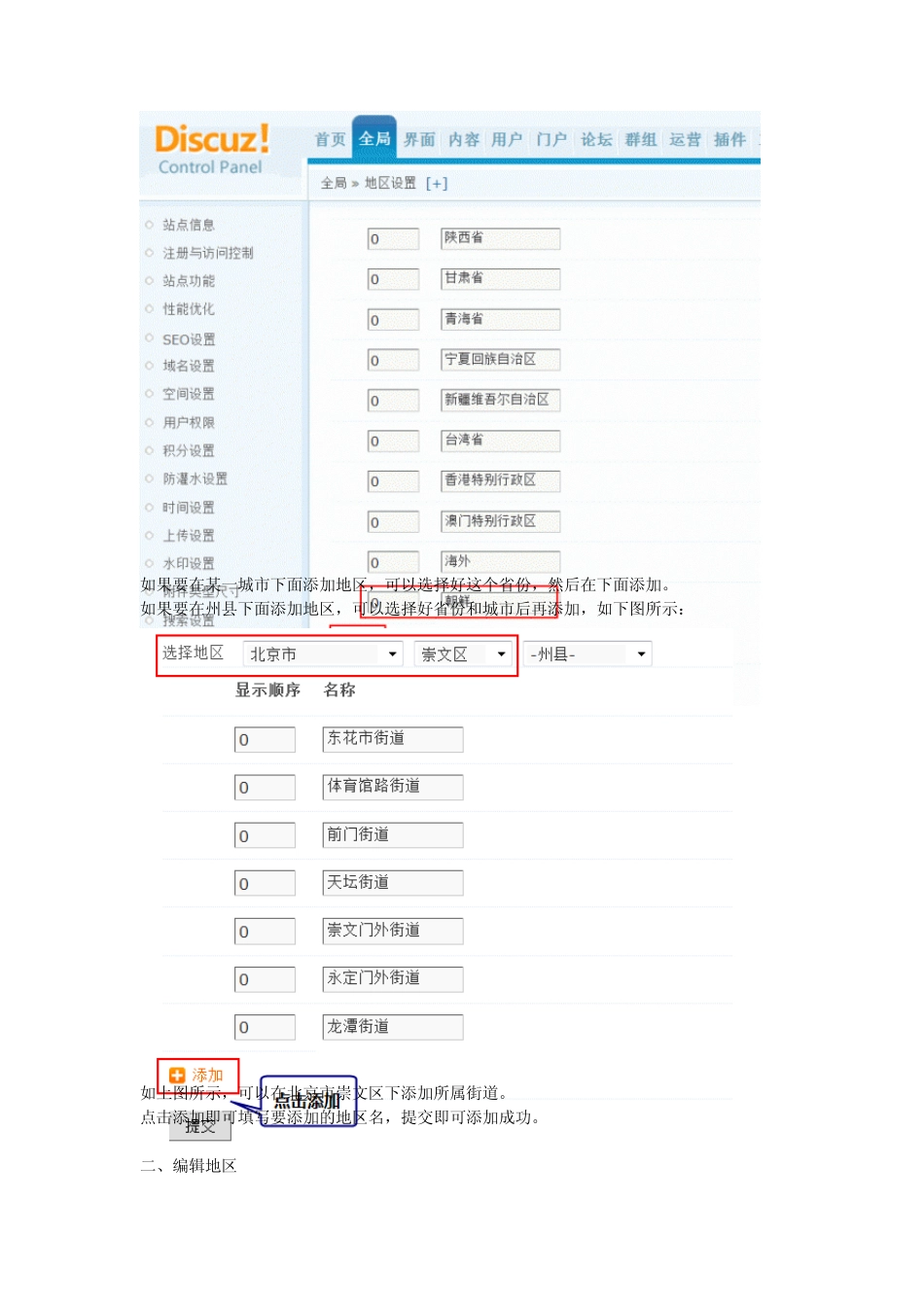Discuz 地区设置 站长或者管理员可以自己编辑地区数据、根据所在地区的不同,增加、删除和修改地区名称等。可以用于会员个人资料中的出生地、居住地等处,有了这些地区信息,会员不需要自己手动填写,只要选择就可以了非常方便、快捷。 注意:添加,编辑或删除操作后需要点击“提交”按钮才生效。 设置好以后会员填写个人资料等的时候,效果如下图所示: 我们可以在后台对地区进行设置,增加地区、删除以及修改。 操作路径:后台= > 全局= > 地区设置 设置方法如下: 一、添加地区 直接在地区设置下方输入要添加的地区名,点击添加,然后点提交即可,如下图所示: 如果要在某一城市下面添加地区,可以选择好这个省份,然后在下面添加。 如果要在州县下面添加地区,可以选择好省份和城市后再添加,如下图所示: 如上图所示,可以在北京市崇文区下添加所属街道。 点击添加即可填写要添加的地区名,提交即可添加成功。 二、编辑地区 直接修改地区名称然后点击提交即可修改成功。 三、删除地区 直接点击地区名称右侧的删除即可把该名称直接删除。 四、开启和关闭地区 可以在地区设置的首页进行选择,分别有出生地和居住地的开户和关闭选择,打勾即可开启该项,反之则关闭该项,关闭后会员将无法选择该地区。 五、地区在站点中的应用 会员可以在站点的个人资料中进行出生地和居住地的选择。 Discuz! X2 伪静态设置 伪静态的文件 ,这个是服务器插件。。如果您不是服务器的话,一般叫IDC说,我要DZ的伪静态,地球人都在用,你这咋不用??? 1、下载伪静态文件,然后, 1、将下载的 IIS Rewrite 组件解压,放到任意盘上的任意目录(如 C:Rewrite 下) 2、在 IIS 管理器里选择网站,右键选择“属性”,如下图所示: 在弹出的窗口里选择“ISAPI 筛选器” 上图中点击“添加”,在弹出的窗口里“筛选器名称”填写“rewrite” 上图界面中点击“浏览”,选择下载解压后的 IIS Rewrite 组件目录下的 Rewrite.dll 文件 浏览完毕点击“确定” 添加完毕点击“确定 重新启动 IIS 重新选择该站点 => 右键“属性”=> “ISAPI 筛选器”,如果看到状态为向上的绿色箭头,就说明 Rewrite 模块安装成功了。 然后呢,你其实会遇到。。。是黄色或者红色警戒色啊。。。 现在。。。。。 在你的文件设置一个权限,浏览权限 USER,然后就可以了。。。。其实。。。哈哈重启 IIS没啥用。。。。很多时候遇到了都那样子...